ورود کاربران عضو
روش شروع کار با سیستم |
|
سیستم چاپ چک |
حسابداری و دفاتر |
دریافتها و پرداختها |
انبار و موجودی کالا |
سفارشات و فروش و بازرگانی |
خرید و تدارکات |
سیستم حقوق و دستمزد |
CRM سی آر ام |
جستجو
جستجو در این سایت |
لینکهای منتخب شما
معرفی گروه ها و زیر گروه ها
از آنجا که روش کار با گروه ها و زیر گروه ها در بخشهای مختلف با هم مشابه است برای نمونه گروه بندی کالاها را به شما نشان می دهیم و برای سایربخشها مانند کالاها عمل کنید.
گروه ها: در این فرم می توانید گروه بندیهای معرفی شده به سیستم را مشاهده کنید و در صورت نیاز آنها را حذف یا نام آنها را تغییر دهید. در صورتی که گروه حذف شده دارای کالا باشد بعد از حذف گروه کالاهای درون آن گروه حذف نشده بلکه در لیست کالاها و در بخش انتخاب گروه آنها را می توانید در آیتم اول انتخاب گروه یعنی "همه کالاها" بیابید و سپس اقدام به اصلاح گروه آنها کنید.
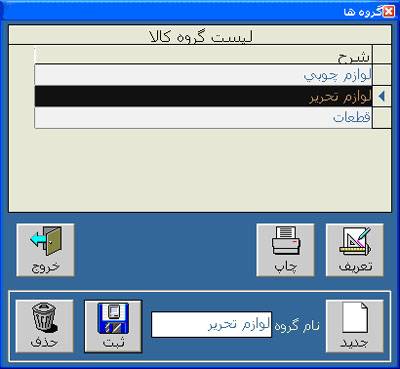
جهت معرفی گروه کلید "جدید" را فشار دهید ، نام گروه را بنویسید و کلید "ثبت" را بزنید.
جهت تغییر نام گروه در لیست فوق بر روی آن کلیک کرده تا برای سیستم مشخص شود و نام آن در پایین ظاهر شود و بعد اقدام به تغییر آن نموده و در پایان کلید ثبت را فشار دهید.
زیر گروه ها: در زیر گروه ها نیز مانند گروه ها عمل می کنیم. با این تفاوت که هر زیر گروه عضوی از یک گروه است بنا بر این در معرفی هر زیر گروه باید گروه آن را نیز مشخص کرد.
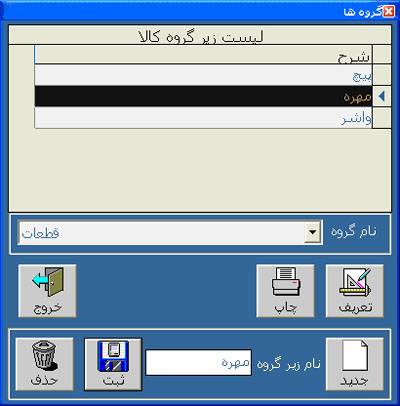
در معرفی زیر گروه ها ابتدا گروه مورد نظر را مشخص کنید سپس اقدام به ثبت آن نمایید. با تعویض نام گروه لیست زیر گروه ها فقط زیر گروه های مختص آن گروه را نشان می دهند. مانند گروه قطعات که شامل پیچ ، مهره و واشر است.
جهت معرفی گروه کلید "جدید" را فشار دهید ، نام گروه را بنویسید و کلید "ثبت" را بزنید.
جهت تغییر نام گروه در لیست فوق بر روی آن کلیک کرده تا برای سیستم مشخص شود و نام آن در پایین ظاهر شود و بعد اقدام به تغییر آن نموده و در پایان کلید ثبت را فشار دهید.
زیر گروه ها: در زیر گروه ها نیز مانند گروه ها عمل می کنیم. با این تفاوت که هر زیر گروه عضوی از یک گروه است بنا بر این در معرفی هر زیر گروه باید گروه آن را نیز مشخص کرد.
در معرفی زیر گروه ها ابتدا گروه مورد نظر را مشخص کنید سپس اقدام به ثبت آن نمایید. با تعویض نام گروه لیست زیر گروه ها فقط زیر گروه های مختص آن گروه را نشان می دهند. مانند گروه قطعات که شامل پیچ ، مهره و واشر است.
معرفی شرح پیش فرض
از آنجا که روش کار با این فرم در بخشهای مختلف با هم مشابه است برای نمونه شرح پیش فرض چکهای پرداختی را به شما نشان می دهیم و برای سایر بخشها به همین شکل عمل کنید.
در این فرم می توانید شرحهای ذخیره شده در سیستم را مشاهده کنید و در صورت نیاز آنها را حذف یا نام آنها را تغییر دهید.
در این فرم می توانید شرحهای ذخیره شده در سیستم را مشاهده کنید و در صورت نیاز آنها را حذف یا نام آنها را تغییر دهید.
جهت معرفی شرح کلید "جدید" را فشار دهید ، شرح را بنویسید و کلید "ثبت" را بزنید.
جهت تغییر شرح در لیست فوق بر روی آن کلیک کرده تا برای سیستم مشخص شود و نام آن در پایین ظاهرشود و بعد اقدام به تغییر آن نموده و در پایان کلید ثبت را فشار دهید.
جهت تغییر شرح در لیست فوق بر روی آن کلیک کرده تا برای سیستم مشخص شود و نام آن در پایین ظاهرشود و بعد اقدام به تغییر آن نموده و در پایان کلید ثبت را فشار دهید.
معرفی اشخاص
جهت ثبت حساب مشتری ها و پرسنل و کلیه اشخاص حقیقی و حقوقی که با آنها حساب دارید باید ابتدا آنها را در این بخش معرفی کنید. با ثبت هر شخص سیستم یک کد تفصیلی ایجاد کرده و به نام شخص ثبت می کند که در بخش اشخاص لیست تفصیلی ها قرار می گیرد و مورد استفاده در سیستم حسابداری قرار می گیرد. در این فرم می توانید اشخاص معرفی شده به سیستم را مشاهده و توسط کلید انتخاب آیتم مشخص شده را به فرمهای دیگر منتقل کنید. همچنین در صورت نیاز می توانید آنها را حذف یا مشخصات آنها را تغییر دهید.
جهت معرفی شخص کلید "جدید" را فشار دهید فرم مربوطه را تکمیل و کلید "ثبت" را بزنید.
جهت تغییر مشخصات شخص در لیست فوق بر روی آن کلیک کرده تا برای سیستم مشخص شود و کلید "اصلاح" را فشار دهید و بعد اقدام به تغییر آن نموده و در پایان کلید ثبت را فشار دهید.
دقت کنید که در صورت حذف شخص از لیست کد تفصیلی آن در سیستم حسابداری حذف نخواهد شد.
فرم ورود اطلاعات: در تکمیل این فرم که نمونه ای از آن را در پایان این بخش مشاهده می کنید به موارد زیر دقت کنید.
جهت معرفی یک شرکت یا مشتری کافی است نام مشتری را در بخش "نام ویژه" نوشته و نوع آن را مشخص کنید و کلید ثبت را فشار دهید.
حساب اول دوره: در صورت مشخص کردن مقدار این آیتم حساب اول دوره این شخص در سند افتتاحیه مشخص می شود
سایر بخشهای این فرم اختیاری است و آنها را می توانید جهت تکمیل نمودن اطلاعات پر کنید .

جهت تغییر مشخصات شخص در لیست فوق بر روی آن کلیک کرده تا برای سیستم مشخص شود و کلید "اصلاح" را فشار دهید و بعد اقدام به تغییر آن نموده و در پایان کلید ثبت را فشار دهید.
دقت کنید که در صورت حذف شخص از لیست کد تفصیلی آن در سیستم حسابداری حذف نخواهد شد.
فرم ورود اطلاعات: در تکمیل این فرم که نمونه ای از آن را در پایان این بخش مشاهده می کنید به موارد زیر دقت کنید.
جهت معرفی یک شرکت یا مشتری کافی است نام مشتری را در بخش "نام ویژه" نوشته و نوع آن را مشخص کنید و کلید ثبت را فشار دهید.
حساب اول دوره: در صورت مشخص کردن مقدار این آیتم حساب اول دوره این شخص در سند افتتاحیه مشخص می شود
سایر بخشهای این فرم اختیاری است و آنها را می توانید جهت تکمیل نمودن اطلاعات پر کنید .
تعریف دفتر مالی
اولین بخشی که بعد از باز کردن سیستم مشاهده می کنید لیست دفاتر مالی است که این امکان را می دهد تا حسابداری چند شرکت را در قالب یک نرم افزار به طور مستقل انجام دهید.
هر دفتر مالی دارای یک شماره ردیف می باشد که همان شماره دفتر مالی است و در پشتیبانی اطلاعات از آن استفاده می شود. در بالای این لیست تاریخ روز را از شما گرفته می شود مبنای تاریخ سیستم می باشد و در تمام فرمها از این تاریخ استفاده می شود.
برای کار با هر دفتر آن را در لیست مشخص کرده و کلید "ورود" را بزنید.
کلید "جدید" برای ایجاد دفتر جدید به کار می رود. کلید "اصلاح" امکان تغییر نام دفتر مالی را می دهد و کلید "حذف" دفتر مالی مشخص شده در لیست را حذف می کند
در فرم ثبت مشخصات دفتر مالی فقط بخش "نام دفتر" را تکمیل کنید و به سایر بخشهای آن دست نزنید.
برای کار با هر دفتر آن را در لیست مشخص کرده و کلید "ورود" را بزنید.
کلید "جدید" برای ایجاد دفتر جدید به کار می رود. کلید "اصلاح" امکان تغییر نام دفتر مالی را می دهد و کلید "حذف" دفتر مالی مشخص شده در لیست را حذف می کند
در فرم ثبت مشخصات دفتر مالی فقط بخش "نام دفتر" را تکمیل کنید و به سایر بخشهای آن دست نزنید.




